Android'de Mesaj Gönderilmedi Hatasını Düzeltmenin 9 Yolu
Çeşitli / / November 28, 2021
Android işletim sistemi harikadır ve Android telefonları diğer işletim sistemlerinden ayıran harika özellikler sunar. Bir Android kullanıcısıysanız, cihazınızın sunduğu tüm özelliklerin tadını çıkarabilirsiniz, ancak birkaç hatayla karşılaştığınız zamanlar vardır. Bu can sıkıcı hatalardan biri de mesaj gönderilmedi hatasıdır. Cihazınıza SMS veya multimedya mesajı gönderirken bu mesaj hatasıyla karşılaşabilirsiniz. Mesaj hatasına dokunmak veya kaydırmak yardımcı olmuyor ve Android kullanıcıları cihazlarında SMS gönderemeyebilir. Bu nedenle, size yardımcı olmak için, Android telefonunuzda mesaj gönderilmedi hatasını düzeltmek için takip edebileceğiniz bir kılavuzumuz var.

İçindekiler
- Android'de Mesaj Gönderilmedi Hatasını Düzeltmenin 9 Yolu
- Android'de mesajın gönderilmemesinin arkasındaki nedenler
- Android'de Gönderilmeyen Metin Mesajları Nasıl Onarılır
- Yöntem 1: Etkin bir SMS planınız olduğundan emin olun
- Yöntem 2: Mesaj uygulamasını durdurmaya zorlayın
- Yöntem 3: Uçak modunu AÇIN ve KAPATIN
- Yöntem 4: Mesajlaşma uygulamasının Önbelleğini ve Verilerini Temizle
- Yöntem 5: SMS Uygulaması İzni'ni etkinleştirdiğinizden emin olun
- Yöntem 6: Cihazınızı yeniden başlatın
- Yöntem 7: Alıcının Numarasını Kontrol Edin
- Yöntem 8: Mesajlaşma uygulamasını güncelleyin
- Yöntem 9: Cihazınızı Fabrika Ayarlarına Sıfırlayın
Android'de Mesaj Gönderilmedi Hatasını Düzeltmenin 9 Yolu
Android'de mesajın gönderilmemesinin arkasındaki nedenler
Android cihazda mesajın gönderilmemesinin birkaç nedeni olabilir, yaygın nedenlerden bazıları şunlardır:
- Cihazınızda yeterli SMS planınız veya bakiyeniz olmayabilir.
- Ağ sorunlarınız olabilir veya cihazınızda uygun ağlar olmayabilir.
- Cihazınızda çift SIM varsa SMS'i yanlış SIM'den gönderiyor olabilirsiniz.
- Alıcının numarası yanlış olabilir.
Android'de Gönderilmeyen Metin Mesajları Nasıl Onarılır
Android telefonda mesaj gönderilmedi hatasını düzeltmeye çalışabileceğiniz tüm yöntemleri listeliyoruz. Tüm yöntemleri kolayca takip edebilir ve durumunuz için hangisinin işe yaradığını kontrol edebilirsiniz.
Yöntem 1: Etkin bir SMS planınız olduğundan emin olun
Kişilerinize SMS göndermeden önce, bir SMS'iniz olup olmadığından emin olmalısınız. aktif SMS planı telefonunda. Mobil şebeke operatörünüzün müşteri hizmetlerini veya servis hattını kolayca arayabilirsiniz. hesap bakiyenizi bilin veya SMS planı.
Üstelik SMS planı, sizi mesaj segmentine veya karakter sayısına göre ücretlendirir. Bu nedenle, uzun bir SMS göndermeye çalışıyorsanız ve mesaj gönderilemedi hatası alıyorsanız, bunun nedeni muhtemelen yeterli hesap bakiyeniz olmaması ve karakter sınırını aşıyor olmanızdır. Bu nedenle, Android'de mesaj gönderilmedi hatasını düzeltmek için, cihazınızda aktif bir SMS planı aldığınızdan emin olun.
Yöntem 2: Mesaj uygulamasını durdurmaya zorlayın
Varsayılan mesajlaşma uygulamanızı kullanarak bir mesaj gönderdiğinizde, ancak uygulama düzgün çalışmayabilir ve mesaj gönderilemedi hatası alabilirsiniz. Bazen, Android cihazınızın yerleşik mesajlaşma uygulaması arızalanabilir ve uygulamayı durdurmaya zorlamak, mesaj gönderilemedi hatasını düzeltmenize yardımcı olabilir. Cihazınızdaki mesaj uygulamasını durdurmaya zorlamak için şu adımları izleyin:
1. şuraya git: Ayarlar cihazınızda.
2. Uygulamalar'ı bulun ve üzerine dokunun.

3. Üzerine dokunun Uygulamaları yönet.

4. Aşağı kaydırın ve bulun Mesaj uygulaması.
5. Aç İleti uygulama ve üzerine dokunun Durmaya zorla ekranın altından.

6. Nihayet, bir onay penceresi açılacaktır, dokunmanız gereken yer Tamam.

Son olarak, bir mesaj gönderirken uygulamayı durdurmaya zorlamanın hatayı düzeltip düzeltmediğini kontrol etmek için bir mesaj gönderin.
Ayrıca Okuyun:Android'de Silinen Bildirimler Nasıl Kurtarılır
Yöntem 3: Uçak modunu AÇIN ve KAPATIN
Bazen mobil ağlarınızdaki bir aksaklık, mesajlaşma uygulamasını kullanarak SMS göndermenizi engeller ve mesaj gönderilmedi hatası alabilirsiniz. Mobil ağlarınızı yenilemek ve ağ bağlantısı sorununu gidermek için Uçak modunu açabilirsiniz. Birkaç saniye sonra Uçak modunu kapatın. Uçak modunu etkinleştirmek ve devre dışı bırakmak için şu adımları izleyin:
1. Açık Ayarlar cihazınızda.
2. git Bağlantı ve paylaşım. Bazı kullanıcılar Ağ ve Internet seçenekler.

3. Sonunda, yapabilirsin geçişi aç bitişik, yanında Uçak modu. birkaç saniye sonra geçişi kapat mobil ağlarınızı yenilemek için

Şimdi bir mesaj göndermeyi deneyin ve Android'de mesaj gönderilmedi hatasını düzeltip düzeltemediğinizi kontrol edin. Değilse, bir sonraki yöntemle devam edin.
Yöntem 4: Mesajlaşma uygulamasının Önbelleğini ve Verilerini Temizle
Varsayılan mesajlaşma uygulamanız önbellek dizininde çok sayıda bozuk dosya topladığında, mesaj gönderirken mesaj gönderilmedi hatasıyla karşılaşabilirsiniz. Mesajlaşma uygulamasının önbelleğini temizleyebilir ve mesajı yeniden gönderebilirsiniz.
1. Açık Ayarlar cihazınıza gidin ve uygulamalar Bölüm.
2. Üzerine dokunun Üstesinden gelmek uygulamalar.
3. bulun ve mesajlaşma uygulamasını aç uygulamalar listesinden.
4. Üzerine dokunun Önbelleği temizle ekranın altından.

5. Son olarak, üzerine dokunun Tamam onay penceresi açıldığında.
Mesajlaşma uygulamasının önbelleğini temizledikten sonra, mesajı tekrar gönderebilir ve herhangi bir hata olmadan geçip geçmediğini kontrol edebilirsiniz.
Ayrıca Okuyun:Snapchat Mesajlarını Düzeltme Hatası Göndermiyor
Yöntem 5: SMS Uygulaması İzni'ni etkinleştirdiğinizden emin olun
Cihazınızdaki varsayılan mesajlaşma uygulamasının cihazınızda mesaj alma ve gönderme iznine sahip olduğundan emin olun. Android cihazınız, varsayılan olarak SMS uygulamanız için izin verir, ancak varsayılan uygulamanız olarak bir üçüncü taraf mesaj uygulaması kullanıyorsanız, SMS uygulamanız için izni etkinleştirmeniz gerekir. Bu yöntem için şu adımları izleyin:
1. Açık Ayarlar cihazınızda.
2. Üzerine dokunun uygulamalar veya Uygulamalar ve bildirimler cihazınıza bağlı olarak.
3. git izinler.
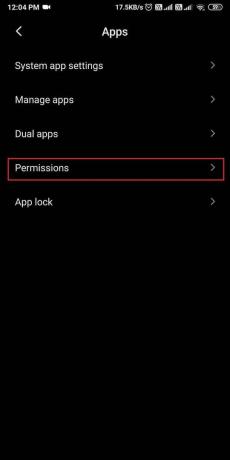
4. Tekrar, üzerine dokunun izinler.
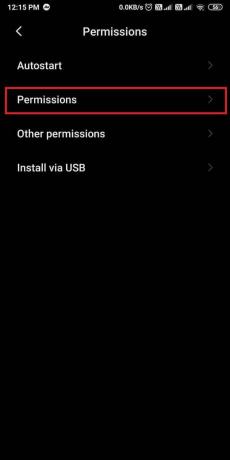
5. Üzerine dokunun SMS.

6. Sonunda, yapabilirsin geçişi aç varsayılan mesajlaşma uygulamanızın yanında.

Uygulamaya izin verdikten sonra, bir mesaj göndermeyi deneyebilir ve sorunu çözüp çözemediğinizi kontrol edebilirsiniz. Android'de mesaj gönderilmedi hatası.
Yöntem 6: Cihazınızı yeniden başlatın
Yukarıdaki yöntemlerden hiçbiri işinize yaramıyorsa cihazınızı yeniden başlatabilirsiniz. Güç düğmesini basılı tutun ve yeniden başlat veya kapat üzerine dokunun. Birkaç saniye sonra cihazınızı açıp mesaj göndermeyi deneyebilirsiniz.

Yöntem 7: Alıcının Numarasını Kontrol Edin
Mesajı yanlış veya geçersiz bir numaraya gönderdiğinizde mesaj gönderilemedi hatası alabilirsiniz. Bu nedenle, bir mesaj göndermeden önce, alıcının telefon numarasının geçerli ve doğru olduğundan emin olun.
Yöntem 8: Mesajlaşma uygulamasını güncelleyin
Bazen, mesajlaşma uygulamasının eski bir sürümünü kullanırsanız mesaj gönderilmedi hatası oluşabilir. Bu nedenle, varsayılan mesajlaşma uygulamanız için herhangi bir güncelleme olup olmadığını kontrol edebilirsiniz.
1. Açık Google Oyun mağazası cihazınızda.
2. üzerine dokunun Hamburger simgesi ekranın sol üst köşesinden.

3. Üzerine dokunun Uygulamalarım ve oyunlarım.

4. Nihayet, mevcut güncellemeleri kontrol et güncellemeler sekmesi altında.

Ayrıca Okuyun:Facebook Messenger Mesajlarını Her İki Taraftan Kalıcı Olarak Silin
Yöntem 9: Cihazınızı Fabrika Ayarlarına Sıfırlayın
Hiçbir şey işe yaramazsa, cihazınızda fabrika ayarlarına sıfırlama yapabilirsiniz. Android'de gönderilmeyen metin mesajlarını düzeltin. Fabrika ayarlarına sıfırlama yaptığınızda, tüm önemli dosyalarınızın veya verilerinizin bir yedeğini oluşturun.
1. Açık Ayarlar cihazınızda.
2. şuraya git Telefon hakkında Bölüm.

3. Üzerine dokunun Yedekle ve sıfırla.

4. Aşağı kaydırın ve üzerine dokunun Tüm verileri sil(fabrika ayarları).

5. Son olarak, üzerine dokunun Telefonu resetle ve PIN'inizi veya şifrenizi girin doğrulamak için.

Sık Sorulan Sorular (SSS)
S1. Neden Metin Mesajları Android'de gönderilmiyor?
Varsayılan mesajlaşma uygulamanız aracılığıyla SMS veya metin mesajları gönderdiğinizde, mesaj gönderilmedi hatası alabilirsiniz çünkü bir mesajınız olmayabilir. cihazınızda yeterli hesap bakiyesi veya SMS planı. Başka bir sebep olabilir uygun mobil ağları alamamak telefonunda.
S2. Android Telefonda SMS neden gönderilemiyor?
Android cihazınızda SMS gönderilememesinin birkaç nedeni olabilir. Zorunda kalabilirsin izni etkinleştir Mesajlaşma uygulamasının cihazınızda SMS gönderip alması için. Bazen sorun, varsayılan mesajlaşma uygulamanız dizininde çok fazla önbellek topladığı zaman ortaya çıkabilir. önbelleği temizlemeyi dene varsayılan mesajlaşma uygulamanızın.
Tavsiye edilen:
- Snapchat Mesajları 24 Saat Nasıl Kaydedilir?
- Snapchat'in Arkadaş Sınırı Var mı?
- Android'de Pop-up Reklamları Nasıl Durdurulur
- Facebook Messenger'da Gizli Konuşma Nasıl Başlatılır
Bunlar, varsayılan mesajlaşma uygulamanızı kullanarak SMS gönderemiyorsanız kullanabileceğiniz bazı yöntemlerdir. Umarız bu rehber yardımcı olmuştur ve siz Android cihazınızda mesaj gönderilmedi hatasını düzeltin. Hala herhangi bir sorunuz varsa, aşağıdaki yorumlarda bize bildirin.



